15 phím tắt iPhone hay hữu dụng cho người dùng nên biết
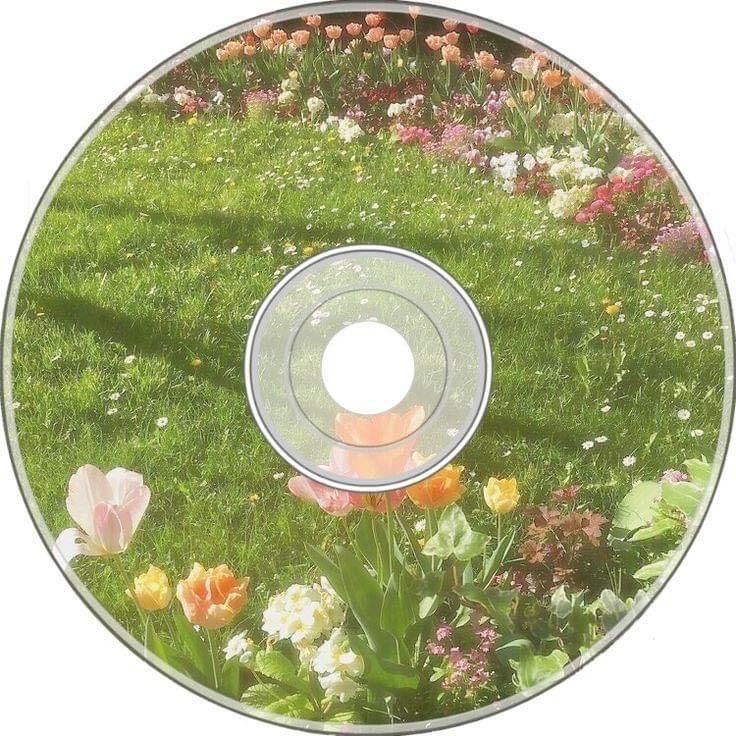
Phím tắt iPhone là một trong những tính năng giúp cho sản phẩm nhà Táo thu hút được lượng fan khổng lồ. Tuy nhiên thì có những phím tắt mà dù bạn có là iFan thì chưa chắc đã biết được. Vì vậy mà trong nội dung sau, Sforum sẽ hướng dẫn bạn cách cài đặt phím tắt trên iPhone đơn giản để tối ưu các thao tác trên điện thoại của mình nhé.
Tìm hiểu về phím tắt trên iPhone
Phím tắt iPhone là một công cụ được người dùng thiết lập nhằm hỗ trợ đa dạng chức năng khác nhau. Trước đây, người dùng muốn kích hoạt một chức năng cần phải thực hiện nhiều thao tác. Nhưng giờ đây, với phím tắt trên iPhone thì quá trình này sẽ trở nên đơn giản, thuận tiện hơn với một lần click duy nhất. Một điều đặc biệt là tính năng này có thể áp dụng cho nhiều chức năng khác nhau, trong đó bao gồm cả các chức năng phức tạp.

Tổng hợp 15 phím tắt iPhone hay, hữu ích
Là một iFan, bạn có tự tin mình biết hết tất cả những phím tắt iPhone không? Nếu không, hãy cùng Sforum điểm qua một vài gợi ý dưới đây để tiến hành cài đặt phím tắt trên iPhone của mình nhé.
Phím tắt tìm trạm xăng gần nhất
Thay vì mở Google Maps, bạn có thể cài đặt phím tắt Find Gas để tìm trạm xăng gần nhất. Cụ thể, phím tắt sẽ gợi ý cho bạn các trạm xăng gần mình nhất và bao gồm cả việc chỉ đường đến đó. Để sử dụng, bạn hãy nhấn phím tắt Find Gas và chọn trạm xăng gần mình. Hệ thống sau đó hiển thị vị trí và bạn hãy đi theo bản đồ để đến nơi.
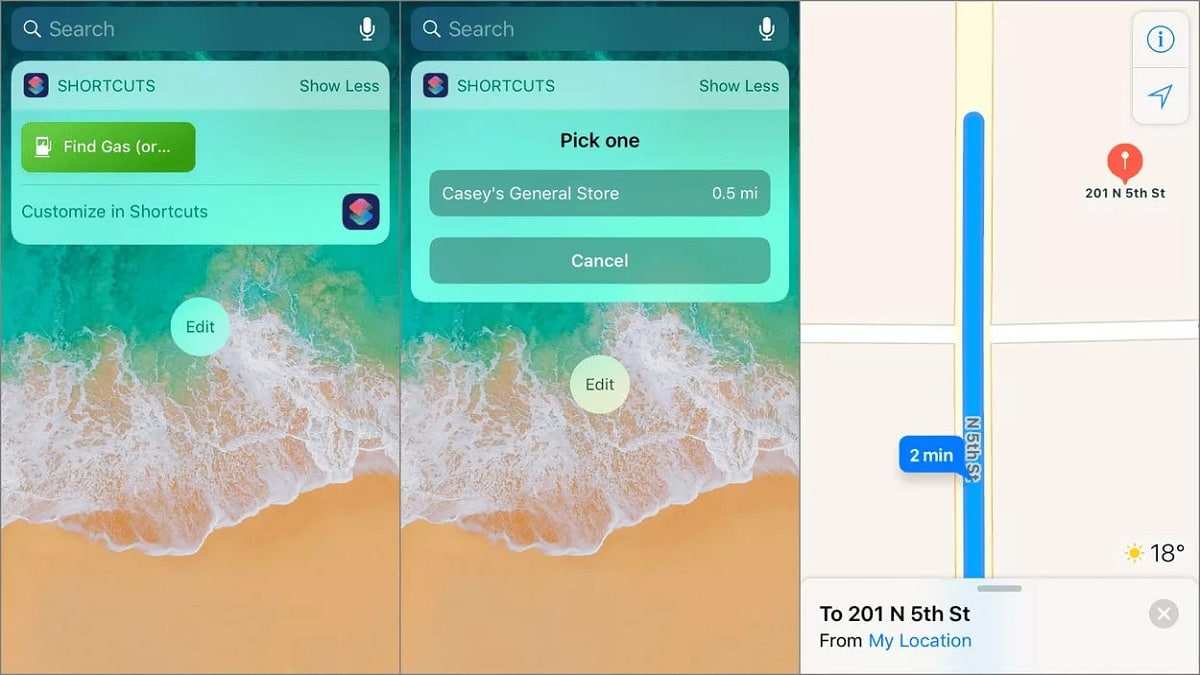
Phím tắt Download video YouTube
Với việc cài đặt phím tắt trên iPhone, việc tải video về iPhone sẽ trở nên đơn giản hơn rất nhiều. Theo đó, bạn cần tải phím tắt Download và thực hiện như sau:
Bước 1: Mở ứng dụng YouTube và truy cập vào video mình muốn download, sau đó chọn Share.
Bước 2: Nhấn chọn Download YouTube và đợi video tải về máy thành công là được.
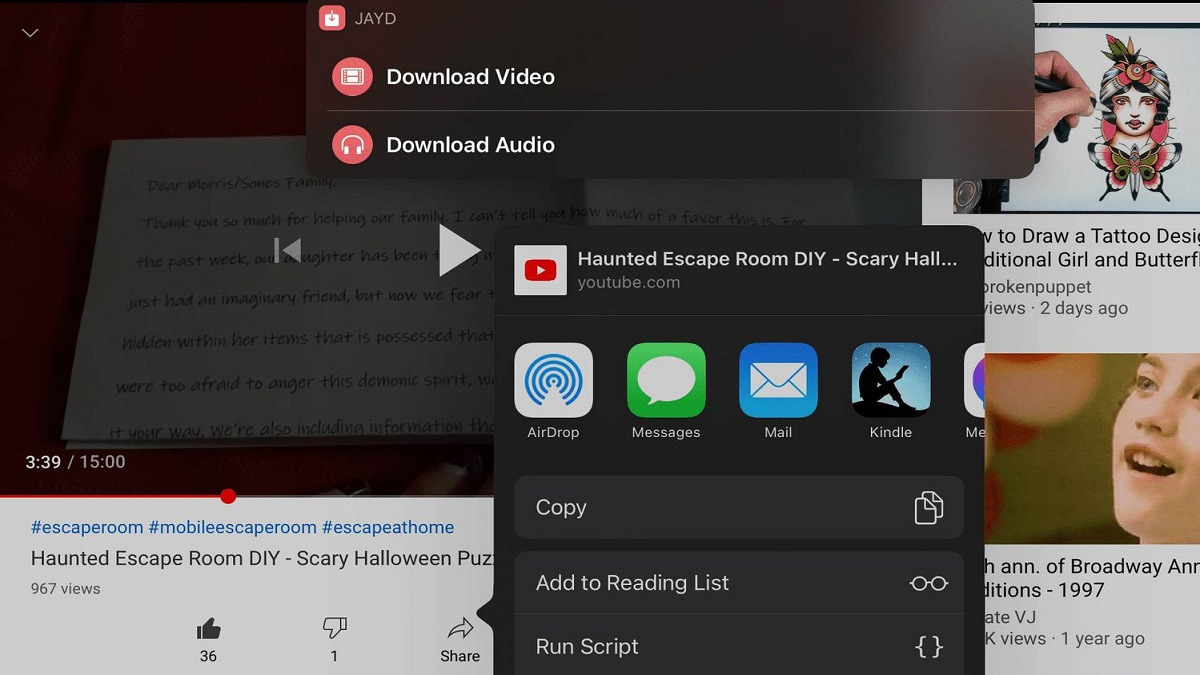
Phím tắt Play Playlist
Một phím tắt iPhone khác được Apple tích hợp trong điện thoại của mình đó chính là Play Playlist. Công cụ này cho phép người dùng thưởng thức các bài hát theo dạng Playlist có trong Apple Music. Để sử dụng, bạn cần truy cập vào phím tắt Play Playlist. Sau đó click vào dấu + để tạo Playlist nhạc mình thích và chọn Xong để lưu.
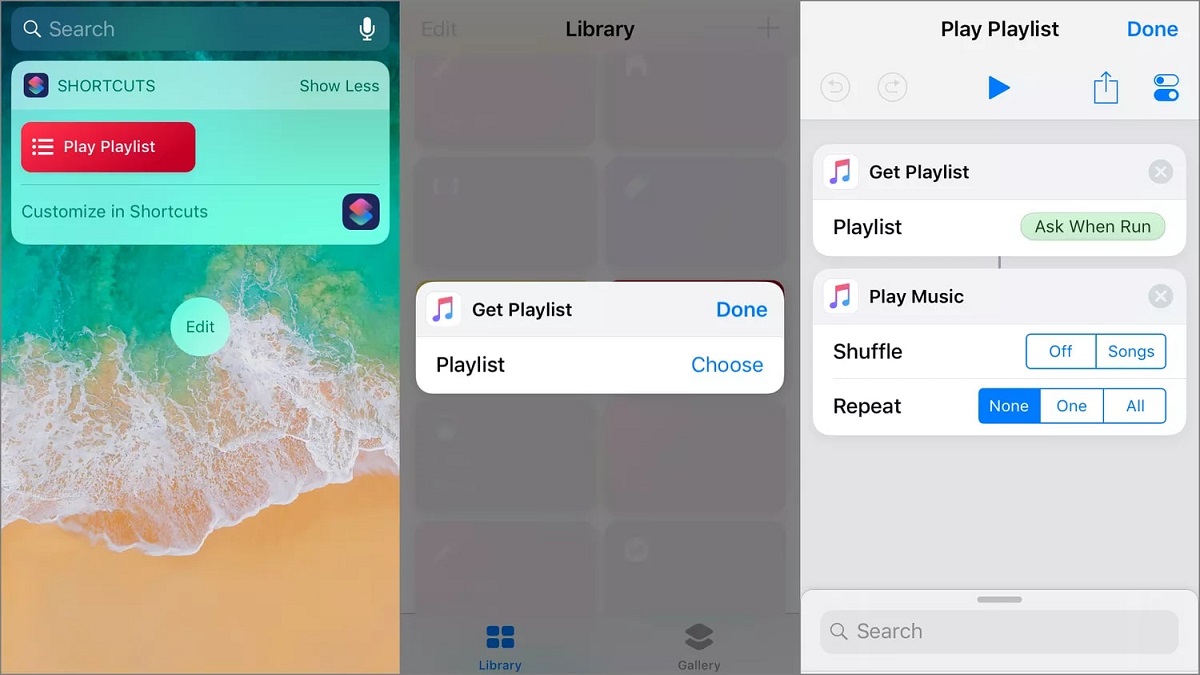
Phím tắt iPhone - Xóa ảnh cuối cùng
Nếu bạn thích chụp cùng lúc nhiều hình nhưng lại không có thói quen lọc lại ảnh đẹp, đây là phím tắt mà bạn nên sử dụng. Để tiện lợi hơn trong việc truy cập, bạn có thể tạo phím tắt Xóa ảnh cuối cùng thành một widget và bố trí ngay khu vực màn hình chính. Ngoài việc xóa ảnh theo tùy chọn, bạn cũng có thể dùng phím tắt để xóa hết ảnh hoặc loại trừ một số ảnh chụp màn hình quan trọng.
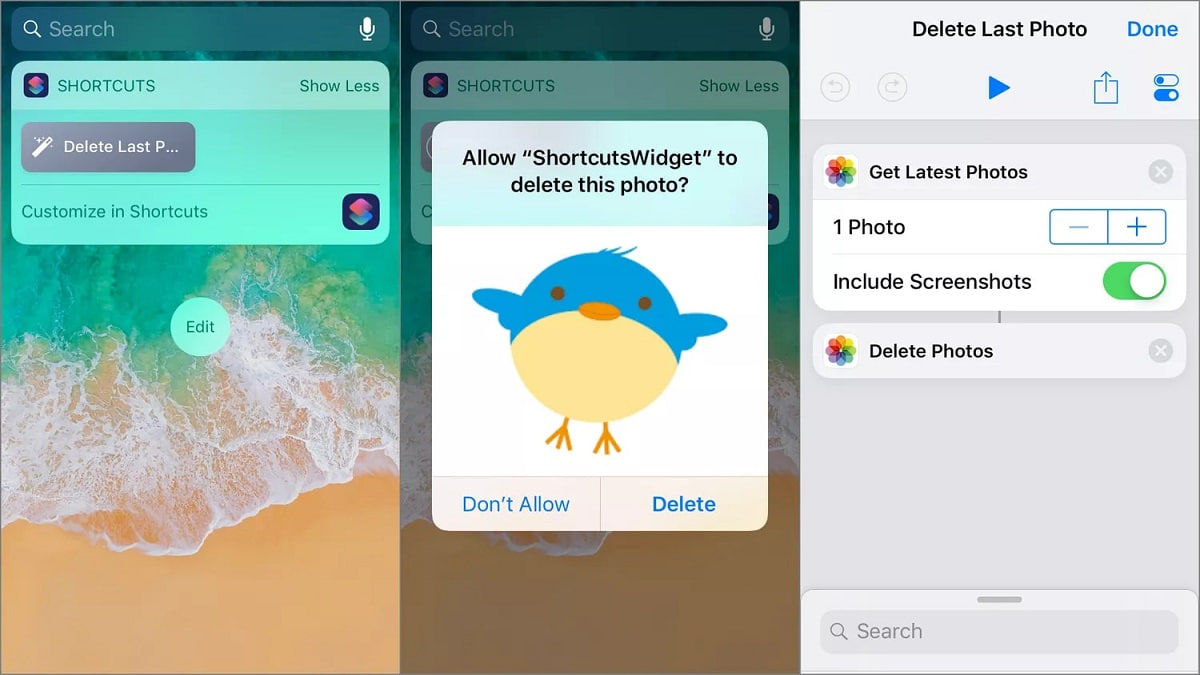
Tìm kiếm văn bản tại Google Chrome
Đối với các sản phẩm của Apple như iPhone, iPad và iPod touch, trình duyệt Safari mặc định được sử dụng. Vì vậy, nếu bạn đang sử dụng trình duyệt Google Chrome và muốn tìm kiếm văn bản thì có thể nhờ đến sự hỗ trợ của phím tắt thông minh này. Cụ thể, hãy tô đậm phần mà bạn muốn tìm, sau đó chọn Share và click vào tùy chọn Chrome Google Search.

Phím tắt xóa nhắc nhở
Nếu bạn muốn xóa bớt các nhắc nhở đã hoàn thành được lưu trên máy, phím tắt Clean Completed Reminders sẽ hỗ trợ rất tốt nhiệm vụ này. Tuy nhiên, phím tắt này hiện chỉ có thể loại bỏ được những nhắc nhở mà bạn đã hoàn thành. Còn nếu muốn xóa luôn cả nhắc nhở chưa kết thúc thì bạn cần phải tạo một bộ lọc riêng.
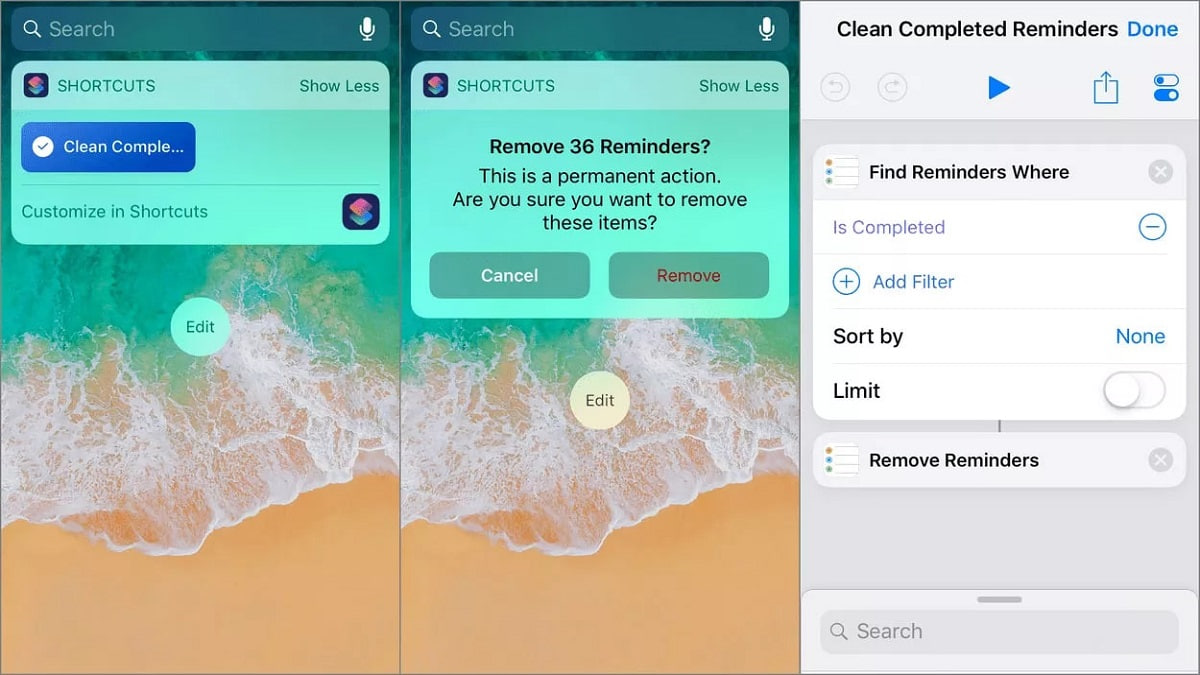
Bạn là người yêu công nghệ và đang tìm một chiếc điện thoại mới cho mình? Hãy đến CellphoneS và tìm một sản phẩm ưng ý nhé. Nếu bạn chưa biết lựa chọn điện thoại nào, hãy tìm hiểu qua những gợi ý dưới đây:
[Product_Listing categoryid="3" propertyid="" customlink="https://cellphones.com.vn/mobile.html" title="Danh sách điện thoại đang được quan tâm nhiều tại CellphoneS"]
Phím tắt quay số nhanh
Nếu bạn thường xuyên gọi điện cho bố mẹ, người yêu hay ai đó một cách thường xuyên, hãy cài đặt phím tắt iPhone quay số nhanh. Phím tắt này có chức năng giúp bạn liên hệ cho mọi người được nhanh hơn, đỡ phải truy cập vào danh bạ rồi tìm kiếm. Để thiết lập, bạn chỉ cần nhấn phím tắt Quay số nhanh, chọn người mà bạn thường xuyên liên hệ rồi nhấn Xong là được.
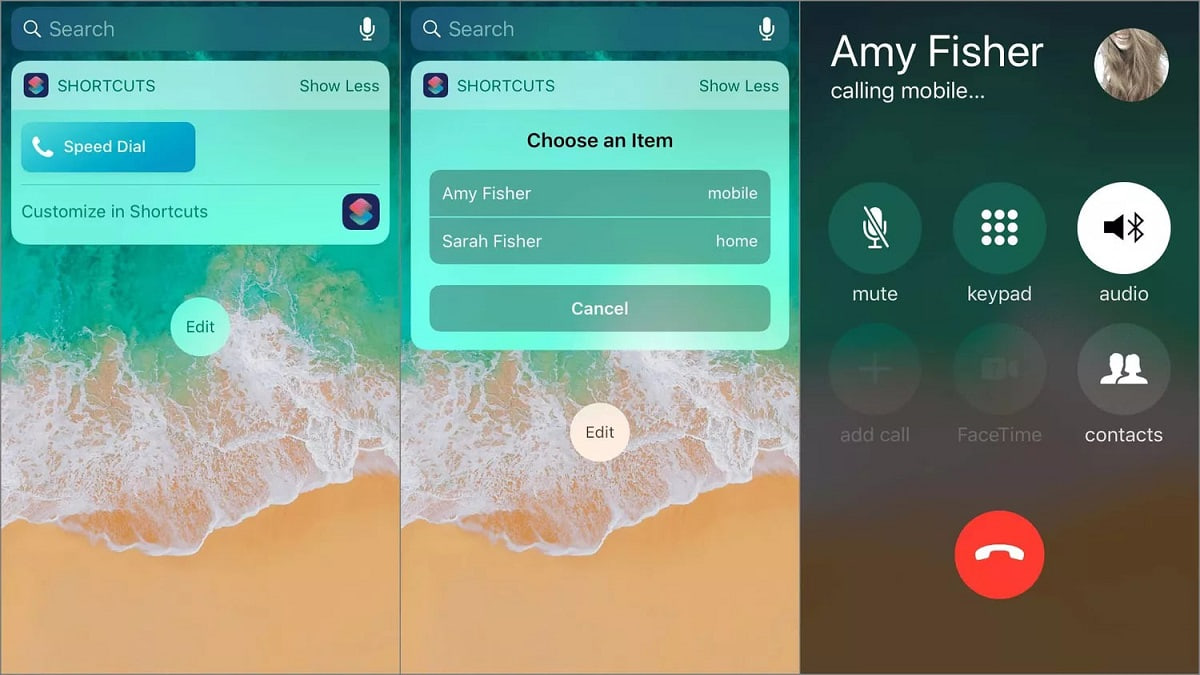
Tìm địa điểm ảnh chụp
Nếu bạn thấy một tấm ảnh đẹp và muốn tìm địa điểm được chụp trong đó, hãy sử dụng phím tắt này. Cụ thể, bạn hãy click vào phím tắt Where Was This Taken rồi chọn tấm hình mà bạn muốn tìm địa chỉ. Nó sẽ trích xuất GPS từ trong bức ảnh được chụp ở vị trí cách bạn 1km. Tiếp theo, phím tắt này sẽ chỉ đường cho bạn đến vị trí đó trên bản đồ.
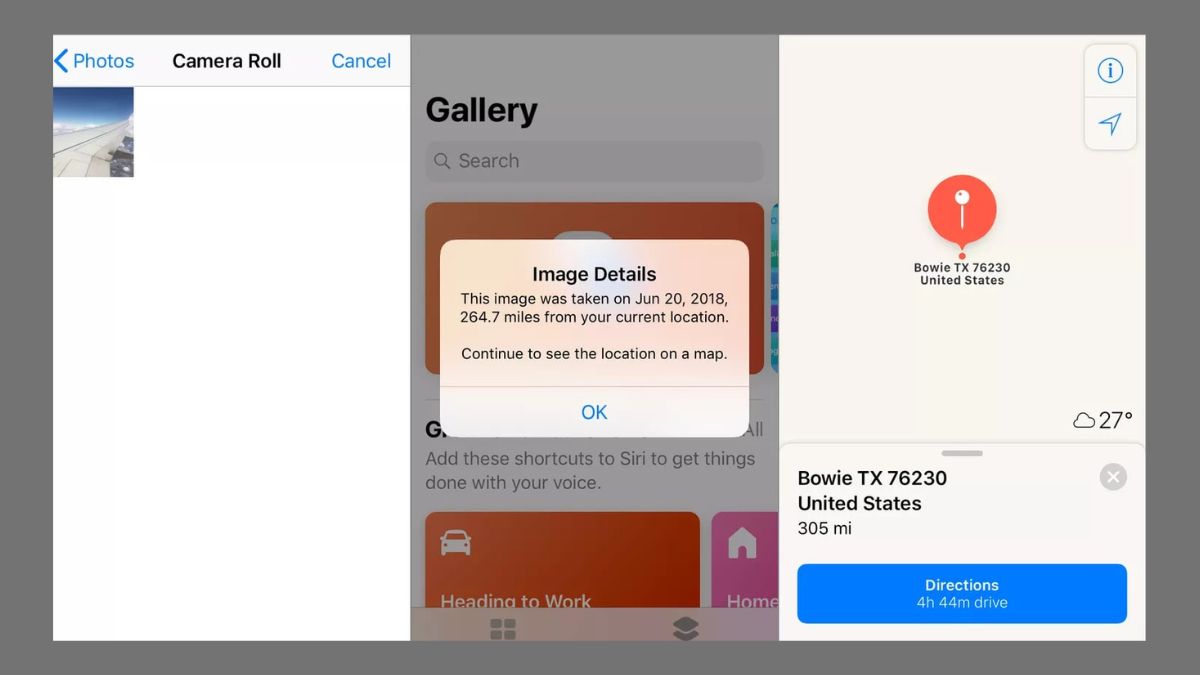
Xác định thời gian di chuyển đến địa điểm cần đến
Nếu bạn đang cần tính toán thời gian để di chuyển đến địa điểm mình muốn, hãy sử dụng phím tắt iPhone Estimate Travel Time To Location. Để sử dụng, các bạn hãy truy cập vào ứng dụng Google Map chỉ đường à chọn vị trí cụ thể mà mình cần tới. Sau đó, bạn hãy nhấn giữ địa điểm rồi chọn chia sẻ, cuối cùng thì click Travel Time To Address là xong.

Phím tắt iPhone - Trình đọc tin tức
Trình đọc tin tức là phím tắt giúp bạn có thể theo dõi tin tức mới nhất mỗi ngày, đồng thời cho hiển thị các website từ nguồn cấp RSS đã được cài đặt. Với phím tắt này, bạn có thể đổi nguồn cấp dữ liệu hoặc thiết lập để chỉ hiển thị những bài viết của tác giả mình chọn. Ngoài ra, bạn cũng được phép chuyển đổi trình duyệt mà mình muốn để đọc tin tức, chẳng hạn như từ Chrome qua Safari.
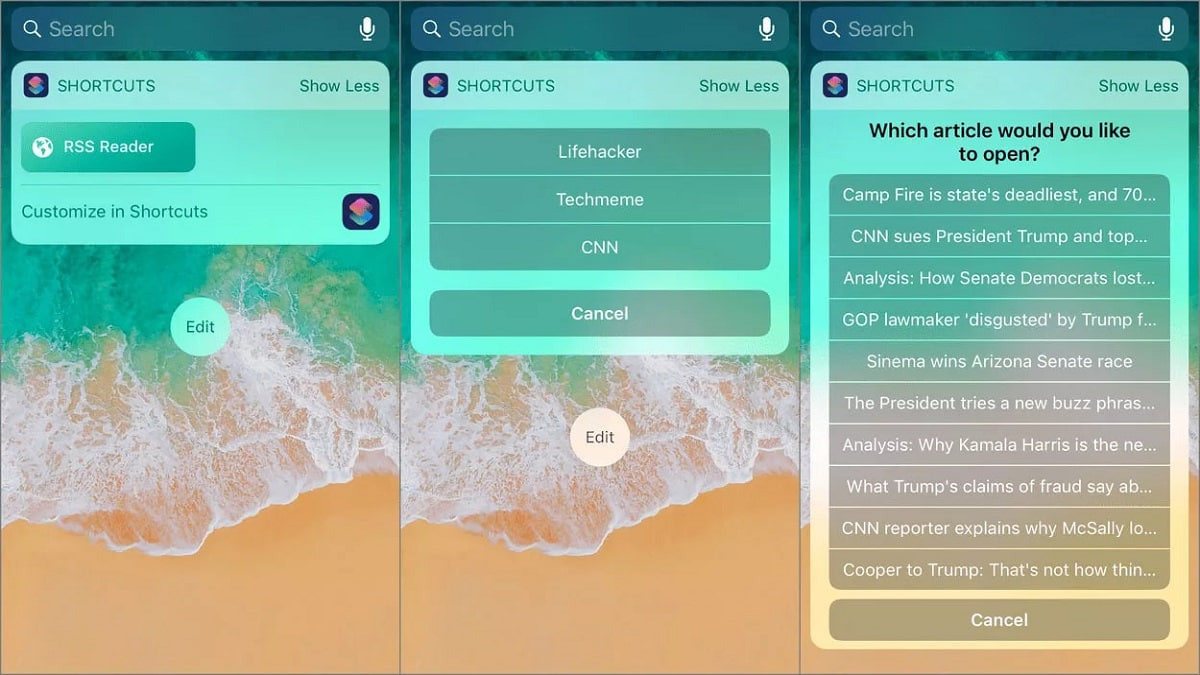
Nhắc ngày sinh nhật
Bạn không biết khi nào mới tới sinh nhật của bạn bè, người thương? Hãy cài đặt phím tắt trên iPhone để nhắc ngày sinh nhật sắp tới của họ. Để thực hiện, bạn hãy truy cập vào phím tắt Birthday Reminder và thiết lập những ngày sinh nhật quan trọng cần nhắc nhở. Sau đó, bạn hãy ấn Xong là phím tắt sẽ cập nhật và thông báo cho bạn khi sắp tới sinh nhật của một ai đó được lưu.

Phím tắt Photo Grid (Ghép ảnh trên iPhone)
Thay vì phải tải ứng dụng ghép ảnh bạn có thể dễ dàng tạo nhiều tấm ảnh ghép trên iPhone để chia sẻ cho mọi người với phím tắt Photo Grid. Cách thực hiện cũng rất đơn giản, bạn chỉ cần nhấn vào phím tắt Photo Grid và chọn những tấm hình muốn ghép (tối đa 7). Ngay sau đó, màn hình sẽ hiển thị các ảnh đã được chọn và bạn chỉ cần nhấn vào Thêm để ghép ảnh.
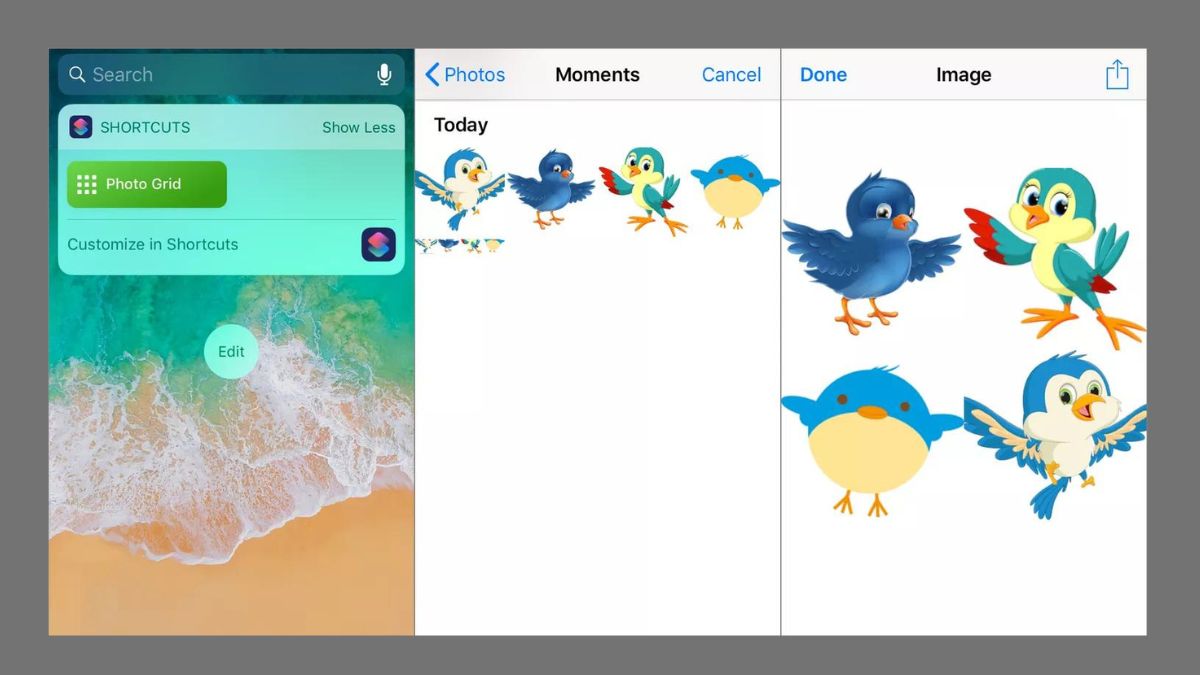
Trích xuất âm thanh và tự động ghi
Trong trường hợp khẩn cấp, nếu bạn không thể nhắn tin hay gọi điện hỗ trợ thì hãy sử dụng phím tắt Record And Send. Khi sử dụng, phím tắt này sẽ thiết lập điện thoại của bạn ở trạng thái Không làm phiền. Cùng lúc đó, nó sẽ ghi âm lại toàn bộ âm thanh nào mà điện thoại nghe được và tải lên Dropbox. Tiếp theo, hệ thống sẽ hiển thị vị trí của bạn và gửi liên kết Dropbox cho người bạn chọn.
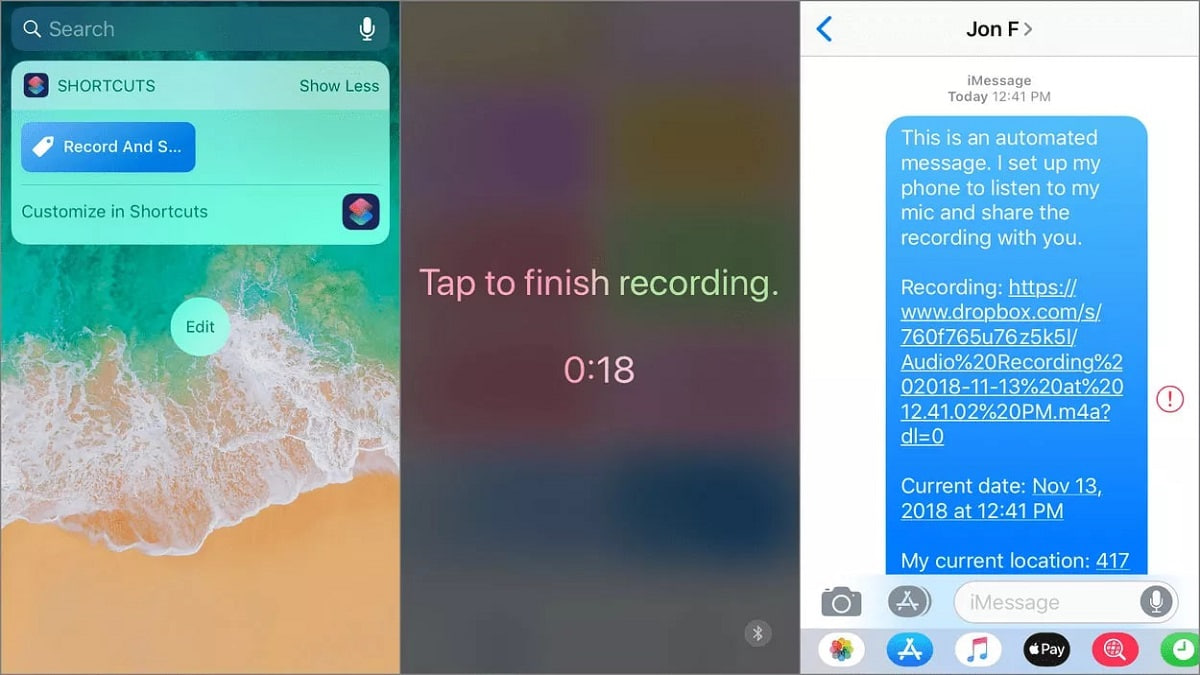
Một số phím tắt iPhone thường dùng khác
Ngoài việc cài đặt những phím tắt iPhone ở trên, bạn cũng có thể thiết lập thêm một số phím tắt khác để hỗ trợ việc sử dụng điện thoại thêm thuận tiện hơn. Cụ thể, dưới đây là một số phím tắt iPhone nổi bật khác:
|
Phím tắt |
Chức năng |
|
Khởi động Siri |
Cài đặt những câu lệnh đơn giản để tự động thao tác những nhiệm vụ. |
|
Chụp ảnh màn hình |
Chụp màn hình iPhone nhanh chóng bằng câu lệnh “Take a screenshot”. |
|
Tắt tiếng chuông |
Hỗ trợ tắt chuông báo thức, âm thanh gọi đến với một click. |
|
Chuyển bài hát |
Chuyển đổi sang bài hát khác một cách dễ dàng. |
|
Mở Control Center |
Mở Control Center nhanh chóng với phím tắt. |
|
Mở ứng dụng bằng Touch ID |
Dễ dàng mở ứng dụng thông qua Touch ID. |

Thông qua nội dung vừa rồi, các bạn đã nắm được các phím tắt iPhone hữu dụng khi sử dụng điện thoại iOS - Android. Với đa dạng các chức năng khác nhau, hy vọng việc cài đặt phím tắt trên iPhone sẽ mang đến cho bạn những trải nghiệm thú vị. Đừng quên đón xem nhiều nội dung khác về thủ thuật iPhone của Sforum để tìm hiểu thêm các vấn đề hấp dẫn nhé.






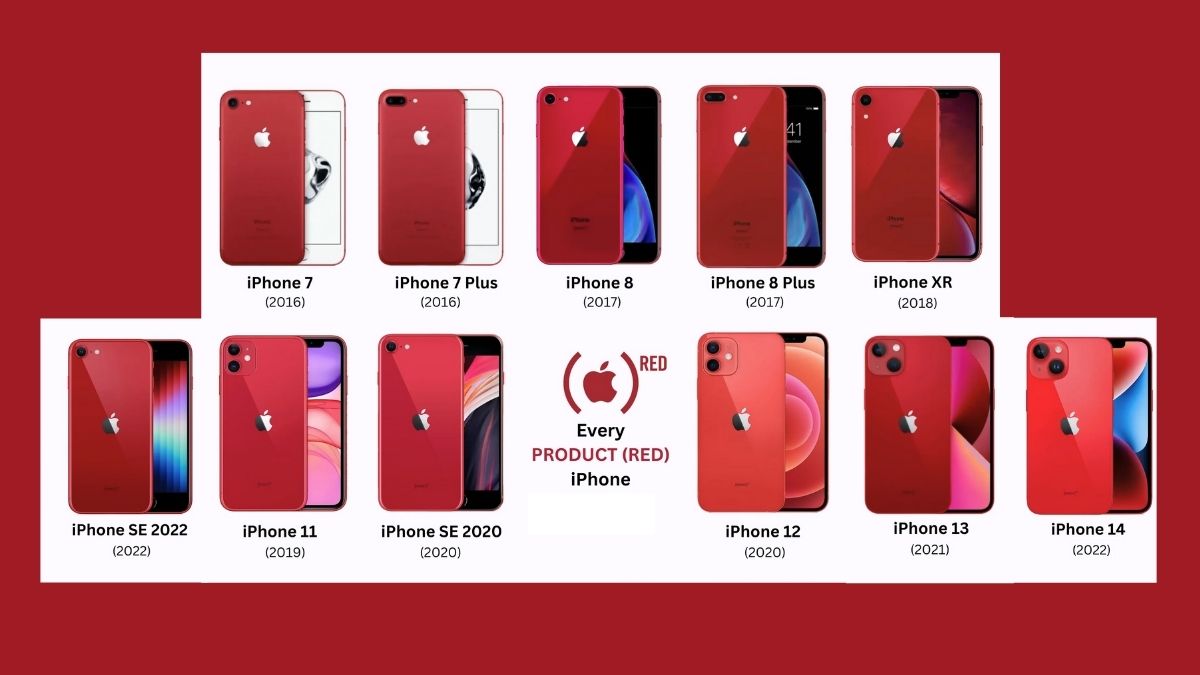

Bình luận (0)